
Microsoft는 기술적으로 Windows 10이 내장 된 두 대의 휴대폰을 판매하고 있지만 아직 구형 휴대폰에 대한 업데이트는 출시하지 않았습니다. 그러나 Windows 전화를 사용하는 경우 이동 통신사에서 업데이트를 지연 또는 차단할 계획이더라도 지금 Windows 10으로 업그레이드 할 수 있습니다.
몇 년 동안 Windows Insider Preview Program을 통해 Windows Phone 사용자는 셀룰러 사업자의 승인 없이도 휴대폰의 최신 Windows 운영 체제를 사용할 수 있습니다. Insider Program을 사용하면 Windows 10으로 업그레이드하고 미리보기 빌드를 즉시 건너 뛰고 안정적인 빌드를 고수합니다.
경고: Microsoft 자체에서 경고 하듯이이 프로세스는 일반 사용자를위한 것이 아니며 완전히 안정적이지 않을 수 있습니다. 기본 전화에서이 작업을 원하지 않을 수 있습니다. Microsoft의 Windows 장치 복구 도구를 사용하면 문제가 발생할 경우 휴대 전화 소프트웨어를 재설정 할 수 있지만 일부 Windows 휴대 전화에서는 작동하지 않습니다.
1 단계 : Windows 10이 전화를 지원하는지 확인
이 속임수는 Windows Insider Preview 프로그램과 Windows 10 자체가 Windows Phone을 지원할 경우에만 작동합니다. Microsoft는 여기에서 미리보기 프로그램을 지원하는 전화 목록을 제공합니다. Microsoft는 다양한 Microsoft Lumia (이전의 Nokia Lumia) 전화를 지원합니다. 현재 작동하는 루미아 이외의 휴대폰은 Windows 용 HTC One (M8)과 LG Lancet뿐입니다.
이 전화는 8GB 이상의 저장 공간이 있고 원래 Windows Phone 8.1이 설치된 상태로 제공되는 경우 지원됩니다.
또한 Microsoft는 Windows Phone 용 “Upgrade Advisor”앱도 제공합니다. 휴대 전화가 Windows 10 업그레이드를받을 수 있는지 여부와 수행해야 할 작업을 더 잘 알기 위해 phoneWindows 휴대 전화에 설치하면됩니다. 불행히도 정식 Windows 10 업그레이드가 가능한 일부 전화조차도 미리보기 프로그램에 허용되지 않을 수 있습니다.
2 단계 : Microsoft 계정으로 내부자 프로그램에 참여
관련 : Windows 참가자가되고 새로운 Windows 10 기능을 테스트하는 방법
데스크톱 용 Windows 10의 Insider 빌드와 마찬가지로 이러한 빌드는 Windows Insider 프로그램의 일부 여야합니다. 무료로 제공되는 프로그램에 참여하려면 Microsoft의 Windows 참가자 웹 사이트로 이동하여 Windows Phone에서 사용하는 Microsoft 계정으로 로그인 한 다음 프로그램에 가입하십시오.
프로그램에 참여한다고해서 Windows PC와 휴대폰이 자동으로 내부 빌드를 갖게되는 것은 아닙니다. 여전히 각 기기에서 개별적으로 내부자 미리보기 빌드를 선택해야합니다. 프로그램에 참여하면 원하는 경우 각 장치에서 해당 미리보기 빌드를 선택할 수 있습니다.

3 단계 : 전화기에 Windows 참가자 앱 설치
계속하기 전에 큰 운영 체제 업데이트를 다운로드하는 많은 모바일 데이터를 사용하지 않기 위해 휴대 전화를 Wi-Fi 네트워크에 연결하려고 할 수 있습니다. 업데이트 도중에 배터리 전원이 부족하지 않도록 충전기에 연결하는 것이 좋습니다.
시작하려면 Windows Phone을 잡고“Store”타일을 눌러 Store를 엽니 다. “Windows Insider”를 검색하십시오. Microsoft Corporation의 “Windows Insider”앱을 탭하여 설치하십시오.
앱이 설치되면 앱을 열고“미리보기 빌드 받기”를 누릅니다. Windows 10을 장치에 다운로드하고 업데이트하는 과정을 안내합니다.
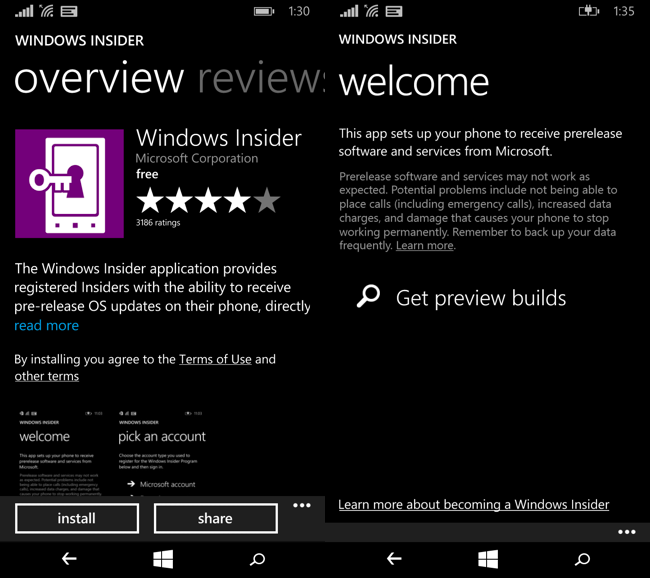
“Insider Slow”빌드를 선택하면 Windows 10을보다 안정적으로 빌드 할 수 있습니다. “Insider Fast”는 최신 기능을 갖춘 최첨단 빌드를 제공하지만 일반적으로 더 불안정합니다. 그들은 많은 테스트를 보지 못했습니다.
이렇게하면 Microsoft는이 코드가 여전히 불안정하며 제대로 작동한다는 보장을 제공하지 않음을 강조하면서 마지막으로 한 번 놀라게 할 것입니다. “수락”을 누르면 휴대 전화가 재부팅되고 업데이트를 위해 내부자 미리보기 채널에있게됩니다.

휴대 전화가 자체적으로 업데이트를 설치하기 시작합니다. “설정”앱을 열고 “업데이트 + 백업”에서 “전화 업데이트”를 탭하면 휴대폰이 업데이트를 다운로드 중임을 알 수 있습니다.
다운로드가 완료되면 업데이트를 설치할 것인지 묻는 메시지가 표시되며이 프로세스는 5-10 분 정도 걸립니다. 이 프로세스는 실제로 전화 속도에 따라 그보다 시간이 조금 더 걸립니다. 당신은 당신의 전화를 내버려 둘 수 있고 그것은 혼자서 향상을 완료 할 것입니다. 완료되면 Windows 10 Mobile로 다시 부팅됩니다.

4 단계 (선택 사항) : 미래 미리보기 빌드에서 제외
Windows 10 내부자 미리보기 빌드를 설치 한 후에는 최신 빌드가 업데이트 될 때 계속 업데이트하거나 휴대 전화에 프로그램을 종료하고 가장 안정적인 Windows 10 빌드를 사용하도록 지시 할 수 있습니다.
이렇게하려면 Windows 10이 설치된 전화기에서 Windows Insider 앱을 엽니 다. 앱을 다시 설치해야하는 경우 스토어에서 다시 다운로드 할 수 있습니다.
앱 하단의 줄임표 메뉴 (“…”버튼)를 누릅니다. 메뉴가 나타나면“프로그램 종료”를 누르고 Microsoft 계정으로 로그인하여 선택을 확인하십시오. “계속”을 클릭하여 프로그램 종료를 확인하십시오. Windows 10의 안정적인 버전이 이미 휴대 전화에있는 소프트웨어를 따라 잡으면 Windows 10의 정상 안정적인 채널로 돌아갑니다. 휴대 전화는 불안정한 빌드로 계속 업그레이드되지 않습니다.
Windows 10이 안정된 후 Microsoft의 새로운 업데이트 프로세스는 통신 사업자가 보안, 안정성 및 기능 업데이트를 지연 또는 차단할 수 없다는 것을 의미합니다. 그러나 Windows 10으로의 업그레이드는 지연되고 차단 될 수 있으며 많은 셀룰러 통신 사업자가 방해를받을 것입니다.
구형 Windows Phone을 가지고 있거나 저렴하게 구입할 수있는 경우이 기술을 사용하여 오늘 Windows 10을 설치하고 Microsoft의 스마트 폰 플랫폼이 미래에 어디로 갈지 확인할 수 있습니다. 그러나 모든 기능을 사용할 수있는 것은 아닙니다. 특히 PC 데스크톱에 전원을 공급하는 Windows 10 전화를 보는 연속체 기능을 사용하려면이 기능을 명시 적으로 지원하는 새 전화가 필요합니다.
이미지 크레디트 : Microsoft









